excel2007软件安装的教程
发布时间:2016-12-24 10:57
相关话题
办公中经常需要使用到Excel这款软件,Excel具体该如何进行安装使用呢?下面是小编带来的关于excel2007软件安装的教程,希望阅读过后对你有所启发!
excel2007软件安装教程:
软件安装步骤1:在安装光盘中,找到相应的setup.exe 的安装程序,双击后就可以启动安装程序。
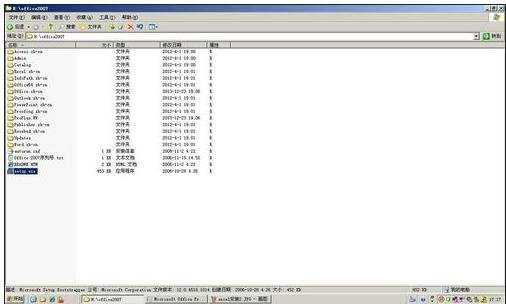
软件安装步骤2:输入产品的密钥,一般是几组的英文和数字的混合,中间用“-”隔开。
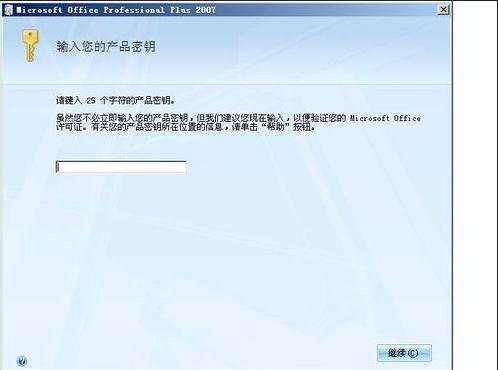
软件安装步骤3:选择所需的安装,包括有“升级”和“自定义”,一般选择“自定义”,因为这个安装是整个系统的,而有些人是不需要全部内容的。比如OUTLOOK有些人是不需要的,这样就可以选择关闭,不需要去安装它了。

软件安装步骤4:这一步是提醒你有软件的许可条款,一般的情况下是点击“我接受协议的条款”。

软件安装步骤5:这一步是可以在框内选择需自定义安装的软件,你根据自己的需要去进行选择。如果你不去选择的话,那么就会全部安装上。而如果选择的话,就只会安装一部分,这样既不会浪费空间,也不会到时整理起来麻烦,搞不清楚自己装的到底是什么。

软件安装步骤6:在安装过程中,基本上你就可以不用理它,让它自己去安装去了。时间大概在30分钟左右,一般装完以后,你就会发现,你的EXCEL安装好了。但一般只在程序的那个页面才能找到,你可以把EXCEL放在桌面上,这样就会下次更容易找到。
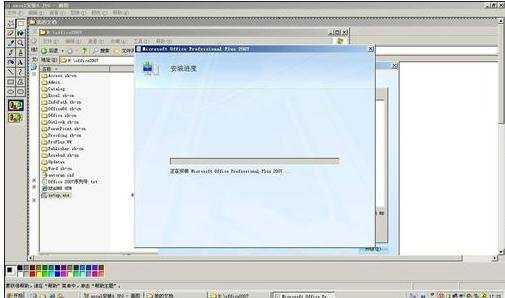
软件安装步骤7:出现了这个界面,就说明安装已经成功了。祝贺你,可以开始正式的EXCEL2007 之旅了。
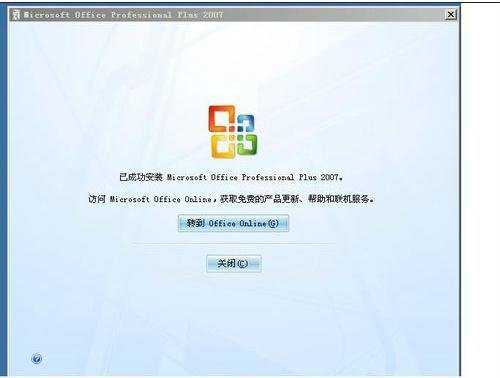
看了excel2007软件安装的教程还看了:
1.excel 2007安装教程
2.excel2007的安装教程
3.excel 2007入门教程
4.Excel2007教程
5.最实用的excel2007版本教程
6.excel 2007文件修复工具及方法
7.Excel2007教程

excel2007软件安装的教程的评论条评论